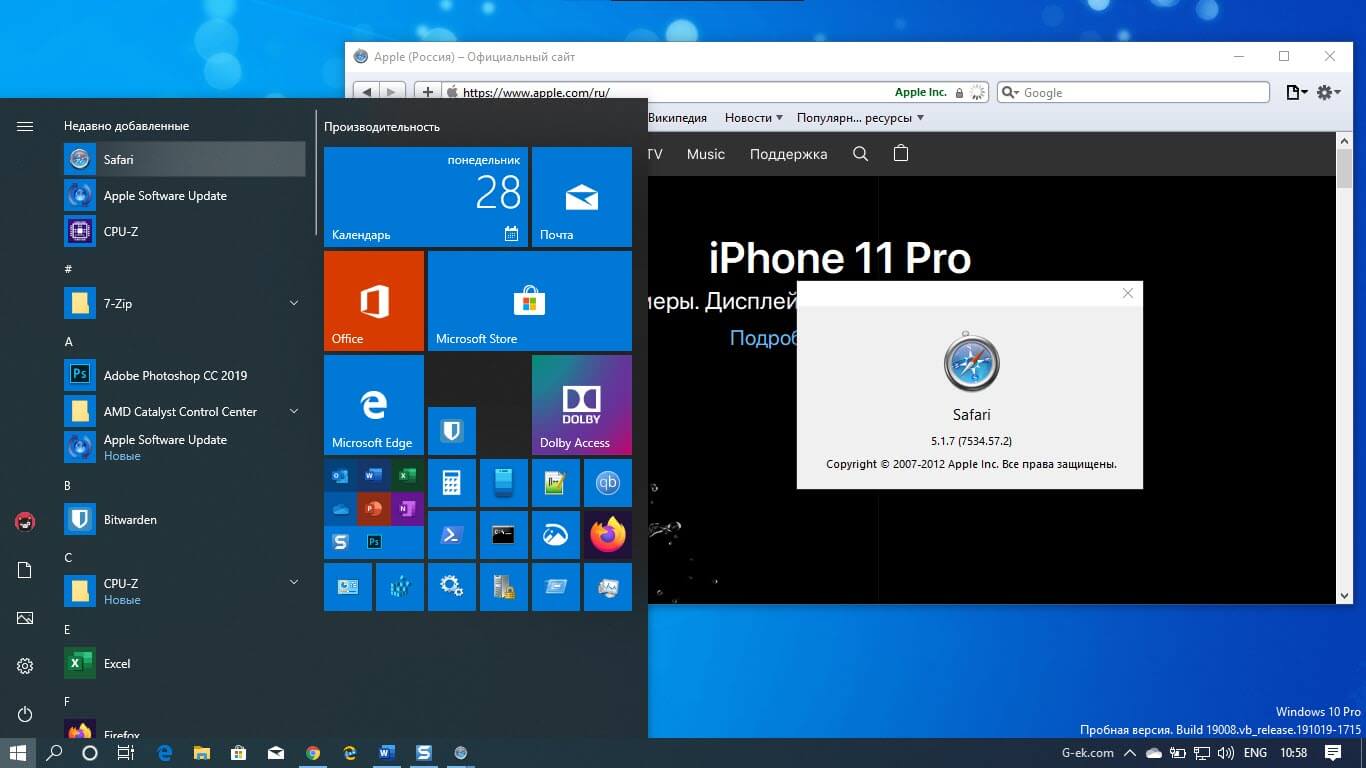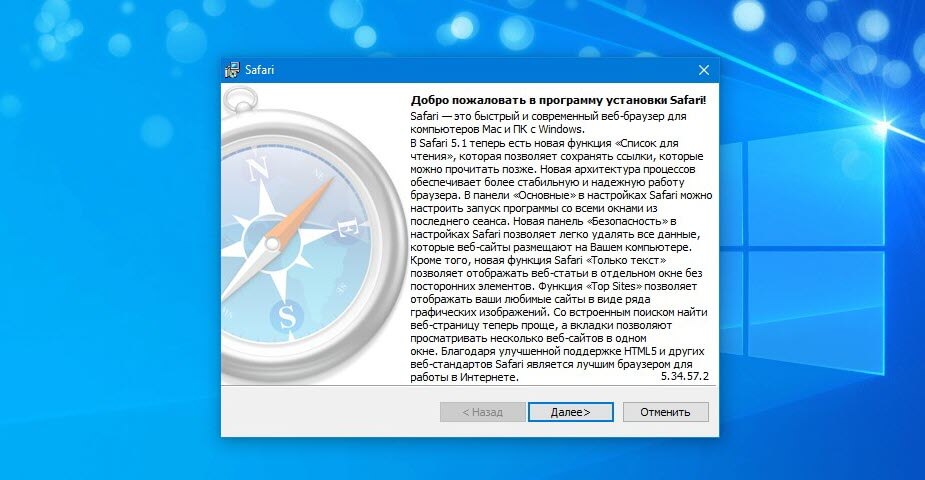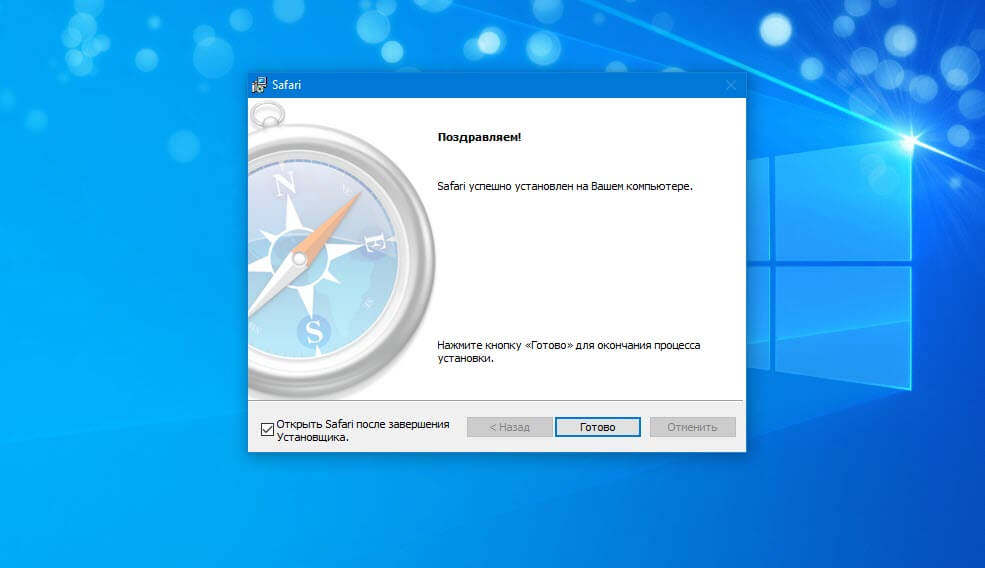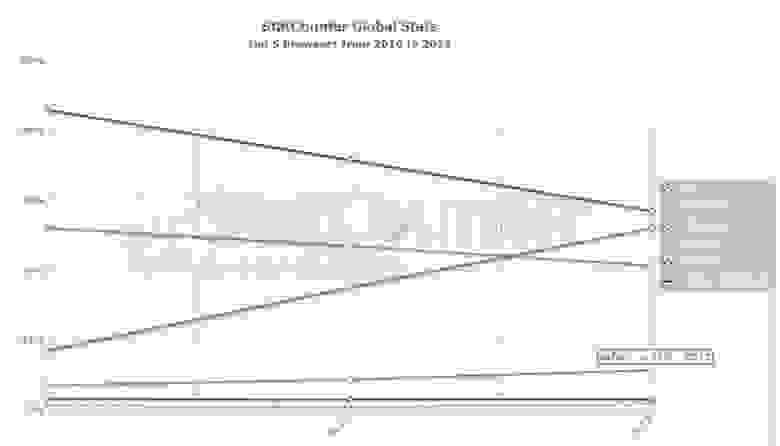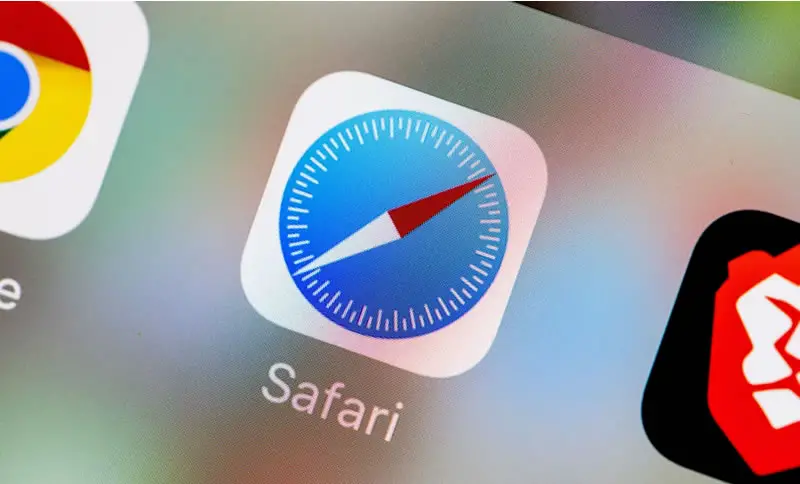Safari веб-браузер по умолчанию на всех устройствах Apple. Хотя большинство пользователей сейчас предпочитают использовать браузер Chrome, Safari по-прежнему является популярным браузером среди пользователей устройств Apple.
Если вы пользуетесь компьютерами с Windows и Mac, вам может потребоваться использовать браузер Safari, когда вы работаете на компьютере под управлением Windows 10.
В этом руководстве мы узнаем, как загрузить и установить браузер Apple Safari в Windows 10.
Могу ли я установить Safari на Windows 10?
Да, вы можете загрузить и установить браузер Safari в Windows 10, Windows 8 и Windows 7. Однако подвох заключается в том, что Apple больше не разрабатывает Safari для операционной системы Windows. Это означает, что последняя версия Safari недоступна для операционной системы Windows.
Вам необходимо скачать и установить Safari версии 5.1.7 которая полностью совместима с последними версиями Windows 10, как 32, так и 64-битными системами.
Перед установкой этой версии Safari в Windows 10 следует помнить, что это устаревшая версия, в которой отсутствуют многие функции безопасности, присутствующие в последней версии Safari. Мы рекомендуем использовать последнюю версию Chrome, Edge или Firefox.
Как установить Safari на Windows 10?
Установка Safari в Windows 10 или более ранних версиях операционной системы Windows так же проста, как и установка любого другого браузера. Вот как это сделать.
Шаг 1. Нажмите здесь, чтобы загрузить установочный файл Safari 5.1.7. Установщик поддерживает как 32-битные, так и 64-битные системы Windows 10/8/7.
Шаг 2. Запустите установщик и следуйте инструкциям на экране.
Могу ли я установить последнюю версию Safari на Windows 10?
К сожалению, нет никакой возможности установить последнюю версию браузера Safari в Windows 10, так как Apple давно прекратила разработку Safari для операционной системы Windows.
Если вы хотите опробовать последнюю версию Safari, вам придется установить новейшую версию macOS на виртуальной машине в Windows 10.
Содержание
- Как установить браузер Safari в Windows 10
- Могу ли я установить Safari на Windows 10?
- Как установить Safari на Windows 10?
- Могу ли я установить последнюю версию Safari на Windows 10?
- Safari (Сафари) для Windows
- Что нужно сделать для установки?
- Особенности
- Функционал
- Расширения
- Преимущества и недостатки программы
- Преимущества
- Недостатки
- Системные требования для установки на Windows 10, 8, 7
- Как установить браузер
- Как добавить сайт в избранное
- Как очистить кэш
- Как узнать версию
- Как закрыть все вкладки в Safari
- Как удалить браузер
- Скачать Safari (Сафари)
- Судя по всему, лучшие времена браузера Safari позади
- За семью печатями
- Из тени – на рынок
- Safari для Windows
- Прекращение разработки версий для Windows
- Критика из прошлого
- Преимущества
- Недостатки
- Safari сегодня
- Рекламная пауза
- Рейтинги
Как установить браузер Safari в Windows 10
Публикация: 2 February 2022 Обновлено: 2 February 2022
Safari веб-браузер по умолчанию на всех устройствах Apple. Хотя большинство пользователей сейчас предпочитают использовать браузер Chrome, Safari по-прежнему является популярным браузером среди пользователей устройств Apple.
Если вы пользуетесь компьютерами с Windows и Mac, вам может потребоваться использовать браузер Safari, когда вы работаете на компьютере под управлением Windows 10.
В этом руководстве мы узнаем, как загрузить и установить браузер Apple Safari в Windows 10.
Могу ли я установить Safari на Windows 10?
Да, вы можете загрузить и установить браузер Safari в Windows 10, Windows 8 и Windows 7. Однако подвох заключается в том, что Apple больше не разрабатывает Safari для операционной системы Windows. Это означает, что последняя версия Safari недоступна для операционной системы Windows.
Вам необходимо скачать и установить Safari версии 5.1.7 которая полностью совместима с последними версиями Windows 10, как 32, так и 64-битными системами.
Перед установкой этой версии Safari в Windows 10 следует помнить, что это устаревшая версия, в которой отсутствуют многие функции безопасности, присутствующие в последней версии Safari. Мы рекомендуем использовать последнюю версию Chrome, Edge или Firefox.
Как установить Safari на Windows 10?
Установка Safari в Windows 10 или более ранних версиях операционной системы Windows так же проста, как и установка любого другого браузера. Вот как это сделать.
Шаг 1. Нажмите здесь, чтобы загрузить установочный файл Safari 5.1.7. (загрузка начнется автоматически) Установщик поддерживает как 32-битные, так и 64-битные системы Windows 10/8/7.
Шаг 2. Запустите установщик и следуйте инструкциям на экране.
Могу ли я установить последнюю версию Safari на Windows 10?
К сожалению, нет никакой возможности установить последнюю версию браузера Safari в Windows 10, так как Apple давно прекратила разработку Safari для операционной системы Windows.
Если вы хотите опробовать последнюю версию Safari, вам придется установить новейшую версию macOS на виртуальной машине в Windows 10.
Источник
Safari (Сафари) для Windows

Категория: Браузеры для Windows Версии ОС: Windows 10, Windows 8, Windows 8.1, Windows 7, Vista, Windows XP Разработчик: Apple Inc. Размер: 37 Мб Лицензия: бесплатно Русская версия: есть Скачали: 10 188
Что нужно сделать для установки?
Особенности
Внимание! Apple больше не предлагает обновления Safari для Windows. Версия Safari 5.1.7 для Windows была последней, и она уже устарела. (11 августа 2022 г.)
Разработкой браузера Safari занималась компания Apple. Изначально веб-обозреватель распространялся в качестве бесплатной программы, используемой и созданной специально для Mac OS X. Со временем данный браузер был адаптирован для операционной системы Windows и сейчас является одним из четырёх самых популярных браузеров.
Согласно договору компании Apple с разработчиками Internet Explorer, они не могли ставить на свою продукцию какие-либо другие обозреватели. По истечению срока договора — в 2003 году — Сафари смог распространиться на систему Mac OS, а в дальнейшем (то есть через 4 года) уже был адаптирован к системе ОС Windows. Во время «захвата рынка» пользователей системы Windows браузер уже имел третью версию. В связи с очень быстрым покорением пользователей и операционных систем в браузере выявлялись и исправлялись недочёты и недоработки.
Создавался Сафари на базе WebKit, являющемся производным от юниксовского KHTML. Данный движок позволяет работать браузеру очень стабильно, обеспечивая высокую устойчивость к сбоям и быструю загрузку сайтов и всех составляющих программы.
Функционал
Сафари имеет весьма широкий функционал, включающий весь спектр стандартных возможностей всех подобных программ, и ряд дополнительных возможностей.
В частности доступен широкий выбор действий с вкладками, встроенная защита от многочисленных всплывающих окон, автоматическое заполнение форм сохранённой информацией, встроенная проверка орфографии, подстройка поля ввода при наборе больших текстов.
Браузер выполнен в стиле Mac OS, в автоматическом режиме добавляет те ресурсы, которые пользователь посещает чаще других, есть возможность и ручного добавления сайтов.
Адресная строка совмещает функции поисковика.
В истории посещения сохраняется не только название и адрес сайта, но и небольшая миниатюра, с помощью которой можно найти сайт визуально.
При новом запуске обозревателя все вкладки, которые были открыты при закрытии программы, восстанавливаются по умолчанию.
В Сафари имеется встроенная защита от вирусных атак и фишинговых угроз.
Доступен широкий выбор плагинов, виджетов и расширений, чтобы настроить и адаптировать браузер под индивидуальные нужды пользователя.
Одной из интересных особенностей является возможность просмотра сайтов в режиме чтения — только текст и основные картинки в тексте, без баннеров, навигации и дополнительной атрибуции.
Помимо перечисленного, обозреватель поддерживает ряд алгоритмов шифрования, протоколы CSS 3, SL3, TSL, SSL2, использует RSS-новости.
В браузере имеется функция синхронизации, благодаря которой пользователь может скачать Safari на компьютер, смартфон и другие устройства, и при этом получить доступ ко всем настройкам, выполненным на одном из устройств, сохранённым формам, паролям и т.д.
В обозревателе имеется и встроенный менеджер закачек.
Расширения
Преимущества и недостатки программы
Преимущества
По отзывам пользователей, Safari (Сафари) характеризуется стабильной работой, прекрасной адаптацией к русскоязычным сайтам и поддержкой стандартов HTML5.
Весь функционал и интерфейс интуитивно понятен, удобен и практичен в использовании. Благодаря широким возможностям по индивидуальной настройке и прекрасной адаптации к различным платформам, браузер входит в четвёрку самых популярных программ для просмотра веб-пространства.
В числе достоинств отмечается интеграция с поисковыми системами Google и Yahoo, возможность открытия нескольких окон одновременно, автоматическая фильтрация всплывающих окон и оповещений, встроенная «читалка» RSS-лент.
Браузер обеспечивает возможность скрытого серфинга, имеет функцию Snapback, которая возвращается к исходным результатам поиска. Помимо протоколов HTML5, обеспечивается поддержка CSS3, SSL и TLS. В Сафари так же реализована технология QuickTime для комфортного просмотра видео контента.
Недостатки
Хотя все недостатки и недоработки быстро устраняются при регулярных обновлениях программы, тем не менее некоторые недочёты ещё имеют место быть.
Отмечается относительно медленный процесс инициализации программы, снижение скорости загрузки данных на некоторых ресурсах, утрата форматирования при переносе содержимого сайтов в документ Word.
Системные требования для установки на Windows 10, 8, 7
Чтобы скачать Safari на Windows, достаточно, чтобы система соответствовала следующим минимальным требованиям:
Как установить браузер
Для установки программы необходимо скачать установочный файл. Это можно сделать с официального сайта или с любого другого. Главное — проверить файл антивирусом перед установкой. Мастер установки очень простой, интуитивно понятный. При установке следует внимательно отмечать «галочками» нужные элементы, чтобы не загружать лишнее программное обеспечение.
Запускаем установочный файл.
Читаем и принимаем лицензионное соглашение.
Устанавливаем параметры установки по своему усмотрению.
Выбираем папку установки.
Завершаем установку – Готово!
Как добавить сайт в избранное
В браузере Сафари представлено несколько типов закладок и способов отображения избранных сайтов.
Закладки отображаются в виде горизонтальной линии в верхней части рабочей области. Добавить сайт в закладки можно через главное меню, нажав последовательно кнопку «Закладки» – «Добавить закладку…». При этом открывается диалоговое окно, в котором можно выбрать раздел закладок и прописать название для удобного обозначения. Такое же окно открывается при нажатии сочетания клавиш Ctrl+D при нахождении на сайте, который необходимо добавить в Избранное.
Сочетание клавиш Ctrl+Shift+D автоматически добавляет ресурс в так называемый Список для чтения — один из разделов Избранного.
Так же, можно просто перетащить адрес сайта, удержанием левой кнопки мыши, в любой из разделов Избранного.
Как очистить кэш
Можно очистить историю посещений при помощи настроек браузера. В правой верхней части расположена кнопка в виде шестерёнки, открывающей меню настроек, в котором необходимо выбрать пункт «Сбросить Safari…». При этом открывается довольно объёмное диалоговое окно, в котором пользователь самостоятельно выбирает, какие пункты сохранённых данных необходимо удалить.
Как узнать версию
После того как вы скачали Safari на компьютер, можно узнать точную версию и другие данные о программе. Для этого необходимо открыть пункт настроек — иконка в виде шестерёнки в правой верхней части рабочей области, в выпадающем меню следует выбрать пункт «о программе Safari», где и расположена вся основная техническая информация о данном браузере.
Как закрыть все вкладки в Safari
Закрыть текущую вкладку можно сочетанием клавиш «Cmd» и «W», а закрытие всех вкладок, кроме текущей, осуществляется сочетанием «Opt», «Cmd» и «W».
Как удалить браузер
Удаление Сафари с компьютера производится встроенными средствами Windows или специализированными программами. В первом случае необходимо пройти через «Пуск» в «Панель управления», найти пункт, связанный с установкой и удалением программ — в разных версиях операционной системы конкретное название данного пункта может отличаться. Система сама сформирует список имеющихся программ и, выбрав нужную, можно будет её удалить.
Специализированные программы для удаления софта имеют преимущество перед встроенной системой деинсталляции, так как они не только удаляют саму программу, но и записи из реестра, фрагменты истории использования и другие остаточные файлы, которые могут мешать работе операционной системе в целом.
Удаление Сафари c Windows 10
Скачать Safari (Сафари)
Внимание! Apple больше не предлагает обновления Safari для Windows. Версия Safari 5.1.7 для Windows была последней, и она уже устарела. (11 августа 2022 г.)
Ссылки на скачивание ведут на официальные сайты. Если вы сомневаетесь в файле, проверьте с помощью антивирусной программы.
Источник
Судя по всему, лучшие времена браузера Safari позади
Стив Джобс называл Safari лучшим браузером на планете. Безусловно, с ним согласны не все. Но в свое время этот браузер смог выйти за пределы экосистемы Apple и был гостеприимно встречен пользователями Windows. Сегодня браузер в почете не только у пользователей настольных компьютеров, но и у владельцев мобильных устройств на базе iOS. Самые популярные браузеры можно пересчитать на пальцах одной руки. Safari входит в их число.
Если бы компания Apple была чуть менее амбициозна (что невозможно было представить при Джобсе) и сговорчива, Safari мог так и не появиться на свет. В начале 2000-х годов в компании решили, что любая зависимость от сильных конкурентов мешает развитию. Таким образом, в 2003 году Apple заняла жесткую и бескомпромиссную позицию по отношению к Microsoft, наотрез отказавшись продлевать свой контракт на использование микрософтовского браузера Internet Explorer для Mac OS X. Компания Джобса в тайне от всех создавала собственный интернет-браузер. Работа велась в атмосфере строжайшей секретности.
За семью печатями
Еще в 2002 году, когда в компанию был предусмотрительно приглашён Дейв Хат. Это легендарная личность в сообществе разработчиков браузеров. До Apple он работал в компании Netscape с 1997 по 2002.
Переход в другую IT-компанию разработчика такого уровня не мог остаться незамеченным. Появились сплетни и слухи. Прямых «улик» не было, да и не могло быть, поскольку секретность проекта была какой-то попросту зашкаливающей. Поэтому общественности ничего не оставалось, как пережевывать одни и те же слухи о разработке нового продукта по нескольку раз и гадать на кофейной гуще.
Как вспоминает Дон Мелтон, руководивший в то время командой создателей Safari, у обычных сотрудников (непричастных к разработке) не было ни единого шанса узнать подробности. Команду Safari только что не закрывали под замок, но всё же с каждого сотрудника была взята строжайшая подписка о неразглашении. Доходило до того, что браузер запускали только при закрытых дверях, а все логи немедленно стирались. Пришлось даже пойти на сокрытие IP-адресов, чтобы любопытные вебмастера не «просекли» всплеска непонятной активности со стороны Apple. Штирлиц позавидовал бы такой конспирации.
Из тени – на рынок
Бета-версию браузера Safari для Mac OS X Джобс продемонстрировал на конференции Macworld.
Новинку встретили с радостью. Пользователи поняли, что Safari оставил Microsoft Internet Explorer далеко позади.
Новый браузер был разработан на базе открытого движка WebKit, послужившем основой и для других браузеров: Google Chrome, Chromium и Яндекс. Этот движок, безусловно, является наиболее удачным благодаря своей скорости и стабильности. Плюсом его в исполнении разработчиков Apple являются также визуальные эффекты, характерные для Mac OS.
Вскоре после появления Safari работа над Internet Explorer for Mac была прекращена.
14 апреля 2003 года вышла вторая публичная бета-версия. В ней были реализованы такие фичи, как автозаполнение форм, вкладки, возможность очистки кэша и cookie, импорт закладок из Netscape и Mozilla, улучшена поддержка веб-стандартов и AppleScript.
23 июня 2003 наконец появился первый официальный релиз. В версию 1.0 была добавлена поддержка закладок синхронизации iSync, добавлены все локализации Mac OS X, расширена поддержка AppleScripts для контроля над веб-браузером и улучшена поддержка веб-стандартов.
Отдельная история связана с выбором названия для браузера. Название Safari утвердили не сразу. «Черновое» имя проекта было Alexander, именно под ним он проходил все стадии разработки и тестирования. Потом была идея назвать браузер Freedom. Идея провалилась из-за того, что в США это название ассоциировалось с популярной серией женских гигиенических средств. В результате мозгового штурма появился вариант «Safari», который впоследствии одобрил сам Джобс.

В 2008 году появилась мобильная версия Safari для iOS-устройств.
Safari для Windows
Исторически сложилось, что в сообществе владельцев устройств Apple бытует особое отношение к программным продуктам компании: все они достаточно замкнуты относительно экосистемы. Новый браузер поставлялся в комплекте с продукцией компании. Все, кто владел «яблочными» гаджетами, к тому времени полюбили Safari. Полноценные участники экосистемы безусловно приносили большую часть прибыли, но Стив Джобс в 2007 году решил вывести Safari за границы сообщества.
Огромный рынок пользователей Windows открыл перед браузером заманчивые перспективы. Джобс в 2007 году анонсировал Сафари для операционных систем Windows XP и Windows Vista. Он надеялся, что сможет потеснить игроков на новом поле.
Общественность приняла Safari для Windows с радостным воодушевлением. Уже через год браузер из Купертино потеснил исконных обитателей этой операционной системы – Internet Explorer и Mozilla Firefox, забрав 6% общего браузерного рынка. Такое удачное начало вселяло оптимизм.
Помимо активной рекламы самого браузера, Джобс параллельно популяризировал Apple и его операционную систему (элементы интерфейса Safari были выполнены в стиле Mac OS), как бы завлекая новых участников в свою экосистему.
Внешний вид программы сильно отличался от обычного вида программ в Windows: элементы интерфейса (кнопки, полосы прокрутки, поля ввода, выпадающие меню, чекбоксы и другие) были выполнены в стиле Mac OS X (интерфейс Aqua). Также, в версии 3.х для Windows использовалась собственная система сглаживания шрифтов (в версиях 4.x, 5.x для Windows можно выбрать между системой сглаживания шрифтов от Apple или Microsoft). В последних версиях 4.0 интерфейс программы был переделан в более привычный для пользователей Windows, также цвет оформления поменялся на более светлый.
Прекращение разработки версий для Windows
Кто найдет в этом плюсы, кто-то – сплошные минусы, но история не терпит сослагательных наклонений: собрав за 4 года своего существования на платформах Windows немало лестных отзывов и наград, Safari в 2011 году всё-таки покинул этот рынок.
26 июля 2012 года компания Apple официально уведомила всех пользователей браузера, что версия 5.1.7 станет последним релизом для Windows. Разработка новых версий была полностью прекращена, и браузер вновь стал развиваться исключительно внутри экосистемы Apple.
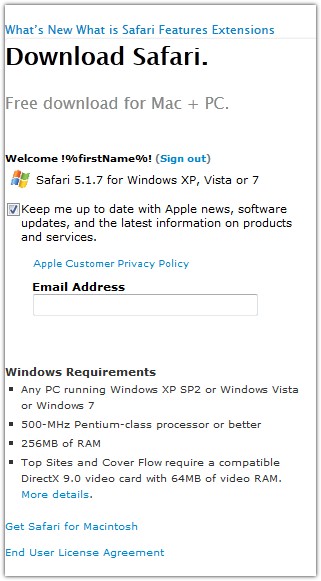
Apple прекратила поддерживать Windows-версию своего интернет-браузера молча, как говорится, без шума и пыли. После релиза долгожданного OS X Mountain Lion, с сайта Apple исчезли все упоминания о PC-версии браузера Safari. То есть вообще все — прямые и косвенные.
Что заставило Apple полностью отказаться от поддержки Safari на PC? Зачем отказываться от программы, которая не требует постоянной технической поддержки? Самая распространенная версия такова: браузер не получил тот уровень популярности, на который рассчитывали в Apple. А возможно, план по переманиванию пользователей на Mac OS провалился.
После этого некоторые пользователи начали опасаться за другой продукт компании: «кто знает, вдруг пользователям Windows вскоре откажут в пользовании iCloud?»
Платформа Windows стала единственной, до которой «снизошли» разработчики браузера. Apple так и не выпустила Safari для Linux или Android.
Критика из прошлого
Преимущества
Сафари запускается по умолчанию в достаточно компактном виде, его окно занимает всего лишь три четверти площади экрана, автоматически подгоняя под окно все содержимое web-страниц.
Браузер поддерживает несколько вкладок одновременно, совершает поиск через встроенные средства (Google — в Mac OS X, Google или Yahoo – в Windows), имеет возможность заблокировать всплывающие окна и синхронизировать адресные книги ОС Mac и Windows.
Для пользователей, которые хотят быть инкогнито в системе Интернет, была разработана функция частного просмотра, то есть режим, при котором не принимаются cookie, история посещений не ведется, а вводимые данные (в том числе и пароли) не запоминаются.
Среди других положительных качеств Сафари можно назвать наличие встроенного RSS-агрегатора и возможности масштабирования области ввода.
Кроме того, браузер автоматически распознает веб-страницы с нестандартными шрифтами, поддерживает стандарты CSS3 и HTML5, интегрирует QuickTime и обладает функцией Cover Flow.
Другими позитивными функциями Сафари являются Snapback, позволяющая возвращаться к изначальным результатам поиска, и Web Inspector, позволяющая разработчикам и пользователям просматривать DOM веб-страниц. Думаю, вспомнить нужно и о возможности проверки орфографии в текстовых полях.
Недостатки
Safari имеет очень скучный интерфейс.
Safari очень сложен в использовании.
Cкорость Safari недоступна пользователям, имеющим подключения GPRS. Safari значительно уступает своим собратьям, порой, не открывая страницы вовсе, когда другие браузеры успешно справляются с задачей.
Функция Safari Top Sites уж очень придирчива к аппаратным возможностям компьютера – ее не увидят многие обладатели устройств с невысокими характеристиками видеосистемы.
Отсутствуют зоны безопасности и возможность отключения модулей расширения.
Непредсказуемость при открытии страниц, оптимизированных под Mozilla Firefox и Internet Explorer.
Медленный запуск браузера и отсутствия возможности скопировать содержимое веб-страницы полностью.
Но все это было более 5 лет назад. Хотя с 2012 года, как ни странно, существенных изменений в браузере долго не происходило.
Safari сегодня
В начале июля вместе с бета-версиями новых и старых операционных систем Apple выпустила очередную версию браузера Safari Technology Preview. Этот браузер предназначен для разработчиков, которые хотят познакомиться с веб-технологиями будущего и подготовить свои продукты для работы с ними.
Согласно информации на сайте Apple, новая версия Safari Technology Preview содержит фрагменты кода для реализации будущей поддержки Apple Pay и интеграции этой платежной системы для сайтов.
Возможность интеграции Apple Pay для сайтов была представлена на WWDC 2016, и она станет частью Safari 10, который пользователи получат вместе с бесплатным обновлением на macOS Sierra уже этой осенью, говорится на сайте appleinsider.ru.
Рекламная пауза
Аналитики Goldman Sachs отмечают, что Google стремится вырасти на рынке интернет-рекламы за счет сотрудничества с Apple. Более того, компании заключили сделку, согласно которой поисковик Google теперь предустановлен в браузер Safari по умолчанию.
Рейтинги
По итогам последних исследований стало известно, что американские пользователи начали активно переходить на «яблочный» браузер. Об этом сообщает macdigger.ru со ссылкой на Digital Analytics Program. В аналитическом агентстве сообщили, что доля браузера Safari в США поднялась до уровня 21,9 %, подвинув Internet Explorer на третье место с результатом 20,1 %. Лидирует в США по-прежнему Google Chrome, занявший 43,1 % американского рынка браузеров.
Однако TopTen Reviews распределяет места по-другому:
Свою статистику ведет сервис StatCounter, учитывающий более 15 миллиардов просмотров веб-страниц на 3 миллионах сайтов.
По данным StatCounter, лидером мирового рынка браузеров давно является Chrome, чья доля в июне 2016 года поднялась до 58,26%. На второй позиции находится Firefox (почти 14%). Третью строчку делят Internet Explorer и Safari, заработавшие в прошлом месяце около 9,7% трафика.
Источник
Конечно, у всех нас есть любимый браузер (Google Chrome, Firefox, Edge, Opera …), в сети мы можем найти множество различных альтернатив. Хотя многие из них являются простыми копиями предыдущих с парой изменений, наиболее важными являются те, которые разрабатываются и поддерживаются крупными компаниями. И один из наименее известных браузеров, особенно для пользователей Windows, — это Сафари, Браузер Apple.
Так же, как у Microsoft есть Edge, у Google есть Chrome, а у Mozilla есть Firefox, Apple отвечает за разработку и обслуживание своего браузера Safari. Это браузер по умолчанию, используемый на всех Mac с MacOS операционной системе, а также на iPhone с iOS и iPad с iPadOS.
Обычно приложения Apple обычно не покидают экосистему, будучи «эксклюзивными» для ее пользователей. Однако в этом браузере дело обстоит иначе. Apple разрешает пользователям Windows использовать свой браузер, хотя это может быть не совсем целесообразно.
Содержание
- Как установить Safari в Windows 10
- Проблемы использования браузера Apple в Windows 10
- Могу ли я установить последнюю версию Safari?
Как установить Safari в Windows 10
В установке Safari в Windows 10 (или в Windows 7 или 8.1) нет никакой тайны. Хотя Apple скрыла скачать раздела своего браузера (причины, которые мы увидим позже), все еще можно загрузить последнюю версию браузера, опубликованную для Windows, из Следующая ссылка.
Как только следующий установщик загружен, мы запускаем его на нашем компьютере, как и любую другую программу, и следуем инструкциям, появляющимся в мастере.
Когда установка Safari будет завершена, мы можем начать использовать этот браузер на нашем компьютере. Однако, поскольку мы выполнили его впервые, мы начнем осознавать проблемы.
Проблемы использования браузера Apple в Windows 10
Это правда, что Safari не имеет ничего общего с рыночной долей Google Chrome. Даже в операционных системах компании пользователи устанавливают Chrome и Firefox для навигации. В основном для комфорта или индивидуальности.
Однако Safari был хорошей альтернативой для тех, кто хотел инновационный, легкий и быстрый браузер. К сожалению, Apple отказалась от разработки версии этого браузера для Windows, и в течение многих лет (начиная с 2012) этот браузер не обновлялся.
Сафари интерфейс для Windows оставляет желать лучшего. Это интерфейс, аналогичный интерфейсу более старых версий Internet Explorer. Кроме того, поскольку его двигатель не обновлялся годами, многие сайты работают плохоИли просто не работают.
Кроме того, мы должны помнить, что неповрежденный браузер страдает от уязвимости. Мы должны проявлять крайнюю осторожность при использовании этого браузера для Windows, поскольку в последние годы Apple исправила несколько серьезных ошибок в Safari для macOS и iOS, которые все еще присутствуют в версии Windows.
Могу ли я установить последнюю версию Safari?
Если у вас нет macOS, iOS или iPadOS, невозможно установить и использовать последнюю версию Safari в браузере. Apple давно отказалась от своего развития и, хотя все еще есть возможность загрузить установщики, эта версия полностью устарела.
Чтобы иметь возможность протестировать последнюю версию Safari в Windows 10, единственная возможность — установить macOS на виртуальную машину или выбрать Hackintosh конфигурация, которая позволяет нам иметь операционную систему Apple, изначально работающую на обычном ПК.
Добрый день, друзья. Как скачать и установить браузер Safari для Windows? Вы можете попробовать браузер macOS в Windows, но его загрузка может оказаться не лучшей идеей.
Safari — один из самых популярных доступных веб-браузеров, браузер по умолчанию на большинстве устройств Apple. Любой пользователь macOS, переходящий на Windows, изо всех сил пытается использовать другой браузер. Аналогичным образом, некоторые пользователи Windows могут захотеть попробовать Safari на своих устройствах Windows. Однако могут ли пользователи Windows также загружать Safari?
В этой статье мы объясним, можете ли вы загрузить Safari для Windows, как это сделать и с какими ограничениями вам придется иметь дело.
Можете ли вы загрузить Safari в Windows?
Apple перестала предлагать обновления Safari для пользователей Windows с момента выпуска Safari 5.1.7 в 2012 году. В результате вы можете использовать Safari только 5.1.7 или более ранние версии в Windows.
Версии Safari после 5.1.7 доступны только пользователям iOS и macOS. Следовательно, пользователи Windows не могут использовать последние версии Safari.
Как загрузить Safari в Windows?
Safari 5.1.7 по-прежнему доступен для Windows, но он довольно устарел. И, как мы указали в наших причинах обновления вашего браузера, его обновление имеет решающее значение для вашей безопасности. Итак, это не очень хорошая идея, чтобы загрузить его.
Как скачать и установить браузер Safari для Windows
1. Заходим на официальны сайт Сафари https://safariwindows.ru/;
2. Вверху справа вы увидите кнопочку «Скачать Safari». Нажимаем на неё и скачиваем;
3. Распаковываем заархивированный файл, нажав на него ПКМ и выбираем папочку для извлечения;
4. Нас интересует файл установки SafariSetup для Виндовс. Нам остаётся его запустить, и нажать на кнопочку «Далее»;
5. Принимаем лицензионное соглашение и вновь нажимаем «Далее»;
6. Выбираем нужные нам настройки;
7. Выбираем часть диска (папочку), в которой будет установлен браузер, и нажимаем на кнопочку «Установить»;
8. После того как браузер был успешно установлен, мы увидим оповещение:
9. Нам осталось кликнуть по кнопочке «Готово» и применять данный обозреватель.
Также, скачать safari для windows последнюю версию можно по ссылке…
Вывод: я показал вам, как использовать Safari 5.1.7 в Windows, но обратите внимание на риски безопасности. Из-за своих рисков для безопасности Safari 5.1.7 не заслуживает того, чтобы быть браузером Windows. Кроме того, его интерфейс довольно устарел, а возможности довольно ограничены. Стоит это учитывать. Успехов!
С уважением, Андрей Зимин 19.08.2022
Понравилась статья? Поделитесь с друзьями!

Скачать |
Разработчик: | Apple Inc. |
| Версии ОС: | Windows 10, Windows 8, Windows 8.1, Windows 7, Vista, Windows XP | |
| Размер: | 37 Мб | |
| Лицензия: | бесплатно | |
| Русская версия: | есть |
Категория: Браузеры для Windows
Скачать Safari (Сафари) для Windows бесплатно вы можете последнюю версию с нашего ресурса по официальной ссылке.
Рекомендуем установить Safari (Сафари) на русском языке и наслаждаться Интернет-серфингом!

Веб-браузер — программное обеспечение, которое предоставляет собой интерфейс для поиска информации в Интернете.
Предлагаем бесплатное скачивание Safari (Сафари) на операционную систему Windows по прямой ссылке от разработчиков без торрентов и SMS.
Особенности
Внимание! Apple больше не предлагает обновления Safari для Windows. Версия Safari 5.1.7 для Windows была последней, и она уже устарела. (11 августа 2021 г.)
Разработкой браузера Safari занималась компания Apple. Изначально веб-обозреватель распространялся в качестве бесплатной программы, используемой и созданной специально для Mac OS X. Со временем данный браузер был адаптирован для операционной системы Windows и сейчас является одним из четырёх самых популярных браузеров.
Согласно договору компании Apple с разработчиками Internet Explorer, они не могли ставить на свою продукцию какие-либо другие обозреватели. По истечению срока договора — в 2003 году — Сафари смог распространиться на систему Mac OS, а в дальнейшем (то есть через 4 года) уже был адаптирован к системе ОС Windows. Во время «захвата рынка» пользователей системы Windows браузер уже имел третью версию. В связи с очень быстрым покорением пользователей и операционных систем в браузере выявлялись и исправлялись недочёты и недоработки.
Создавался Сафари на базе WebKit, являющемся производным от юниксовского KHTML. Данный движок позволяет работать браузеру очень стабильно, обеспечивая высокую устойчивость к сбоям и быструю загрузку сайтов и всех составляющих программы.
Функционал
Сафари имеет весьма широкий функционал, включающий весь спектр стандартных возможностей всех подобных программ, и ряд дополнительных возможностей.
В частности доступен широкий выбор действий с вкладками, встроенная защита от многочисленных всплывающих окон, автоматическое заполнение форм сохранённой информацией, встроенная проверка орфографии, подстройка поля ввода при наборе больших текстов.
Браузер выполнен в стиле Mac OS, в автоматическом режиме добавляет те ресурсы, которые пользователь посещает чаще других, есть возможность и ручного добавления сайтов.
Адресная строка совмещает функции поисковика.
В истории посещения сохраняется не только название и адрес сайта, но и небольшая миниатюра, с помощью которой можно найти сайт визуально.
При новом запуске обозревателя все вкладки, которые были открыты при закрытии программы, восстанавливаются по умолчанию.
В Сафари имеется встроенная защита от вирусных атак и фишинговых угроз.
Доступен широкий выбор плагинов, виджетов и расширений, чтобы настроить и адаптировать браузер под индивидуальные нужды пользователя.
Одной из интересных особенностей является возможность просмотра сайтов в режиме чтения — только текст и основные картинки в тексте, без баннеров, навигации и дополнительной атрибуции.
Помимо перечисленного, обозреватель поддерживает ряд алгоритмов шифрования, протоколы CSS 3, SL3, TSL, SSL2, использует RSS-новости.
В браузере имеется функция синхронизации, благодаря которой пользователь может скачать Safari на компьютер, смартфон и другие устройства, и при этом получить доступ ко всем настройкам, выполненным на одном из устройств, сохранённым формам, паролям и т.д.
В обозревателе имеется и встроенный менеджер закачек.
Расширения
Преимущества и недостатки программы
Преимущества
По отзывам пользователей, Safari (Сафари) характеризуется стабильной работой, прекрасной адаптацией к русскоязычным сайтам и поддержкой стандартов HTML5.
Весь функционал и интерфейс интуитивно понятен, удобен и практичен в использовании. Благодаря широким возможностям по индивидуальной настройке и прекрасной адаптации к различным платформам, браузер входит в четвёрку самых популярных программ для просмотра веб-пространства.
В числе достоинств отмечается интеграция с поисковыми системами Google и Yahoo, возможность открытия нескольких окон одновременно, автоматическая фильтрация всплывающих окон и оповещений, встроенная «читалка» RSS-лент.
Браузер обеспечивает возможность скрытого серфинга, имеет функцию Snapback, которая возвращается к исходным результатам поиска. Помимо протоколов HTML5, обеспечивается поддержка CSS3, SSL и TLS. В Сафари так же реализована технология QuickTime для комфортного просмотра видео контента.
Недостатки
Хотя все недостатки и недоработки быстро устраняются при регулярных обновлениях программы, тем не менее некоторые недочёты ещё имеют место быть.
Отмечается относительно медленный процесс инициализации программы, снижение скорости загрузки данных на некоторых ресурсах, утрата форматирования при переносе содержимого сайтов в документ Word.
Чтобы скачать Safari на Windows, достаточно, чтобы система соответствовала следующим минимальным требованиям:
- операционная система: Windows начиная с версии XP и выше,
- разрядность: 32 bit или 64 bit,
Как установить браузер
Для установки программы необходимо скачать установочный файл. Это можно сделать с официального сайта или с любого другого. Главное — проверить файл антивирусом перед установкой. Мастер установки очень простой, интуитивно понятный. При установке следует внимательно отмечать «галочками» нужные элементы, чтобы не загружать лишнее программное обеспечение.
Запускаем установочный файл.
Читаем и принимаем лицензионное соглашение.
Устанавливаем параметры установки по своему усмотрению.
Выбираем папку установки.
Завершаем установку — Готово!
Как добавить сайт в избранное
В браузере Сафари представлено несколько типов закладок и способов отображения избранных сайтов.
Закладки отображаются в виде горизонтальной линии в верхней части рабочей области. Добавить сайт в закладки можно через главное меню, нажав последовательно кнопку «Закладки» — «Добавить закладку…». При этом открывается диалоговое окно, в котором можно выбрать раздел закладок и прописать название для удобного обозначения. Такое же окно открывается при нажатии сочетания клавиш Ctrl+D при нахождении на сайте, который необходимо добавить в Избранное.
Сочетание клавиш Ctrl+Shift+D автоматически добавляет ресурс в так называемый Список для чтения — один из разделов Избранного.
Так же, можно просто перетащить адрес сайта, удержанием левой кнопки мыши, в любой из разделов Избранного.
Как очистить кэш
Чтобы очистить кэш в браузере Сафари на ПК с ОС Виндовс , можно нажать сочетание клавиш Ctrl+Alt+E — в открывшемся диалоговом окне пользователю предлагается подтвердить или отменить очистку кэша.
Можно очистить историю посещений при помощи настроек браузера. В правой верхней части расположена кнопка в виде шестерёнки, открывающей меню настроек, в котором необходимо выбрать пункт «Сбросить Safari…». При этом открывается довольно объёмное диалоговое окно, в котором пользователь самостоятельно выбирает, какие пункты сохранённых данных необходимо удалить.
Как узнать версию
После того как вы скачали Safari на компьютер, можно узнать точную версию и другие данные о программе. Для этого необходимо открыть пункт настроек — иконка в виде шестерёнки в правой верхней части рабочей области, в выпадающем меню следует выбрать пункт «о программе Safari», где и расположена вся основная техническая информация о данном браузере.
Как закрыть все вкладки в Safari
Закрыть текущую вкладку можно сочетанием клавиш «Cmd» и «W», а закрытие всех вкладок, кроме текущей, осуществляется сочетанием «Opt», «Cmd» и «W».
Как удалить браузер
Удаление Сафари с компьютера производится встроенными средствами Windows или специализированными программами. В первом случае необходимо пройти через «Пуск» в «Панель управления», найти пункт, связанный с установкой и удалением программ — в разных версиях операционной системы конкретное название данного пункта может отличаться. Система сама сформирует список имеющихся программ и, выбрав нужную, можно будет её удалить.
Специализированные программы для удаления софта имеют преимущество перед встроенной системой деинсталляции, так как они не только удаляют саму программу, но и записи из реестра, фрагменты истории использования и другие остаточные файлы, которые могут мешать работе операционной системе в целом.
Скачать Safari (Сафари)
Внимание! Apple больше не предлагает обновления Safari для Windows. Версия Safari 5.1.7 для Windows была последней, и она уже устарела. (11 августа 2021 г.)

|
Категория: | Браузеры для Windows |
| Версии ОС: | Windows 10, Windows 8, Windows 8.1, Windows 7, Vista, Windows XP | |
| Разработчик: | Apple Inc. | |
| Размер: | 37 Мб | |
| Лицензия: | бесплатно | |
| Русская версия: | есть | |
| Скачали: | 11 512 |
Ссылки на скачивание ведут на официальные сайты. Если вы сомневаетесь в файле, проверьте с помощью антивирусной программы.
Если вы используете Mac или iPhone, трудно выбрать другой браузер вместо Safari. Это невероятно быстро, использует минимум ресурсов и уважает конфиденциальность пользователей. Но если вы также используете ПК, у вас не будет роскоши установки флагманского браузера Apple на Windows, поскольку технический гигант из Купертино не разрабатывает Safari для ПК с Windows. Это серьезная проблема, когда ваше оборудование состоит из кроссплатформенных продуктов.
Что вы можете сделать, так это установить более старую версию Safari на Windows 10 или 11, хотя мы настоятельно не рекомендуем этого из-за проблем, связанных с совместимостью и безопасностью. Лучший и самый безопасный вариант — синхронизировать данные просмотра из Safari в Chrome или Edge на вашем ПК через iCloud для Windows. Настройка macOS на вашем ПК и использование Safari таким образом — еще один возможный вариант.
Загрузите и установите Safari на свой ПК с Windows
Apple остановила разработку Safari для Windows в 2012 году. Однако окончательная версия браузера (Safari v.5.1.7) находится в свободном доступе в Интернете, поэтому вы можете быстро загрузить и установить ее на свой ПК с Windows 10 или 11. Проблема? Он ужасно медленный и устаревший, несовместим с большинством веб-приложений и представляет угрозу безопасности. Вы также не можете синхронизировать свои данные просмотра, поэтому это не решение, если вы хотите получить доступ к закладкам и паролям.
В любом случае, приведенные ниже шаги помогут вам загрузить и установить Safari на ПК с Windows 10/11. Но если вы просто не хотите почувствовать, как Safari выглядел почти десять лет назад, мы рекомендуем вам держаться от него подальше.
1. Загрузите установщик Safari с портала загрузки программного обеспечения, например, вверх вниз, файловый бегемотили же ТехСпот. Он весит 36,7 МБ. К сожалению, Apple больше не поддерживает Safari для Windows, поэтому вы не можете получить его из официального источника.
2. Дважды щелкните загруженный исполняемый файл SafariSetup.
3. Выберите «Далее» на экране приветствия программы установки Safari.
4. Примите лицензионное соглашение и нажмите Далее.
5. Укажите, хотите ли вы добавить Safari в качестве ярлыка на рабочий стол или нет. Кроме того, решите, предпочитаете ли вы его в качестве браузера по умолчанию на вашем компьютере (мы рекомендуем вам не выбирать этот параметр). Выберите Далее, чтобы продолжить.
6. Выберите каталог установки (или оставьте путь к папке по умолчанию) и выберите Установить.
7. Подождите, пока программа установки Safari завершит установку Safari на ваш компьютер. Затем выберите Готово.
После установки Safari вы можете открыть его, дважды щелкнув значок Safari на рабочем столе. Или вы можете открыть его, выбрав Safari в списке программ меню «Пуск».
Несмотря на то, что ему почти десять лет, Safari для Windows не выглядит слишком неуместным. Вверху у вас есть знакомая строка URL-адреса (однако вы не можете использовать ее для выполнения поиска), полоса закладок внизу и специальная панель поиска в левом углу. По умолчанию новые вкладки отображают часто посещаемые сайты в формате эскизов — вы можете использовать вкладки «Лучшие сайты» и «История», чтобы переключать их и историю посещенных страниц.
При выборе значка в виде шестеренки в правом углу экрана открывается меню Safari, где вы можете настроить панель инструментов, получить доступ к истории просмотров, запустить приватное окно просмотра и т. д.
При выборе «Настройки» открывается панель «Настройки», в которой представлены параметры для изменения домашней страницы, выбора поисковой системы по умолчанию, настройки параметров конфиденциальности, управления расширениями (хотя поддержка расширений отсутствует) и т. д.
Что браузер не позволяет, так это войти с помощью Apple ID. Это делает невозможным синхронизацию данных просмотра с iPhone или Mac. Даже если бы эта функциональность присутствовала ранее, Apple, вероятно, уже не позволила бы вам войти в нее.
Во время наших тестов Safari в Windows браузер начал показывать свой возраст. Большинству веб-сайтов требовалось много времени для загрузки, а веб-приложения (например, YouTube и Google Maps) просто не работали или предлагали нам переключиться на совместимый браузер. Кроме простого просмотра веб-страниц, это было практически бесполезно.
Safari для Windows также не получал обновлений безопасности почти десять лет, поэтому мы рекомендуем вам не пытаться использовать его для каких-либо конфиденциальных действий, таких как банковские операции или покупки.
Синхронизация данных браузера Safari через iCloud для Windows
Если ваше устройство состоит из ПК и iPhone или Mac, вы можете синхронизировать свои пароли и закладки из Safari с Google Chrome и наоборот, установив iCloud для Windows. Это самый удобный способ доступа к данным просмотра на каждой платформе.
iCloud для Windows также предлагает синхронизацию паролей для Microsoft Edge и синхронизацию закладок для Mozilla Firefox. Однако только Chrome поддерживает оба.
Если на вашем ПК нет iCloud для Windows, вы можете получить его через Магазин Майкрософт или веб-сайт Apple. Если он у вас уже есть, обязательно обновите его как минимум до версии 12.5 или новее (это можно сделать через экран «Загрузки и обновления» в Магазине Microsoft или запустив апплет Apple Software Update).
Запустив iCloud для Windows, откройте приложение iCloud и установите флажки рядом с «Пароли» и «Закладки». Вы также можете активировать дополнительные сервисы iCloud, такие как Фото и диск, если вы хотите.
Следуйте этому, установив пароли iCloud в Google Chrome или Microsoft Edge. Первый позволяет вам вставлять и сохранять пароли в связке ключей iCloud. Вы также можете использовать приложение «Пароли iCloud» (который устанавливается автоматически вместе с iCloud для Windows) для управления вашими паролями в Windows. С другой стороны, расширение iCloud Bookmarks синхронизирует пароли между Chrome/Firefox и Safari.
Скачать: Пароли iCloud (Chrome)
Скачать: Закладки iCloud (Chrome)
Скачать: Пароли iCloud (пограничный)
Скачать: Закладки iCloud (Firefox)
Запустите Safari через виртуальную машину macOS
Если вы хотите использовать самую последнюю версию Safari на своем ПК (возможно, для тестирования функции или расширения), единственный способ сделать это — запустить macOS с помощью программного обеспечения для виртуализации. Однако процедура неудобная. Во-первых, операционная система Mac изначально не поддерживается большинством программного обеспечения для виртуальных машин, поэтому установка обычно зависит от обходных путей, основанных на дополнительном программном обеспечении. Кроме того, он требует много свободного места на диске и использует системные ресурсы, не говоря уже о том, что гостевые виртуальные машины обычно работают медленнее по сравнению с операционной системой хоста.
Если вы все еще хотите продолжить и установить macOS, самый простой способ сделать это — следовать инструкциям в этом macOS виртуальный бокс проект на GitHub. Он позволяет установить macOS Catalina в качестве виртуальной машины с помощью сценария Bash. Мы свели его к следующим шагам:
1. Загрузите и установите Виртуальная коробка Oracle VM на вашем ПК (бесплатно).
2. Загрузите и установите Сигвин со следующими зависимостями (вы можете выбрать их во время установки).
- бить
- coreutils
- gzip
- распаковать
- wget
- ххд
- dmg2img
3. Загрузите macos-гость-virtualbox.sh bash-скрипт с GitHub.
4. Откройте терминал Cygwin. Затем перетащите скрипт bash и нажмите Enter.
5. Следуйте инструкциям на экране, чтобы настроить macOS в качестве виртуальной машины на вашем ПК.
После процедуры настройки вы можете открыть и использовать Safari, выбрав значок Safari на панели Dock Mac. Узнать о использование и настройка Safari на Mac. Однако перед этим рекомендуется обновить macOS и Safari. Для этого откройте меню Apple и выберите «Системные настройки» > «Обновление ПО» > «Обновить сейчас».
iCloud для Windows — самый удобный
Несмотря на то, что Safari можно загрузить и установить на компьютер с Windows 10/11, мы рекомендуем вам отказаться от него. Одни только риски безопасности делают его непрактичным, и в любом случае вы не можете использовать его для серьезного просмотра веб-страниц из-за проблем с совместимостью.
Поскольку наиболее вероятная причина, по которой вы захотите установить Safari, связана с синхронизацией ваших паролей и закладок, использование iCloud для Windows — единственная жизнеспособная альтернатива. Но если у вас есть время и вы просто хотите попробовать последнюю версию Safari, лучше всего настроить macOS в качестве виртуальной машины на вашем ПК.
На чтение 3 мин. Просмотров 1.3k. Опубликовано 20.06.2019
Safari для Windows – фирменный, свободно распространяемый и отчасти кроссплатформенный веб-браузер компании Apple, официально предназначенный для операционных систем macOS и iOS, но при правильной настройке запускаемый и на Windows. Разработка браузера началась еще в 2003 году на движке WebKit, и с тех пор Safari непрерывно занимает наивысшие позиции в рейтингах популярности.
И на то много причин – тут и поддержка Push-уведомлений, и минималистичный дизайн, и помощь в защите конфиденциальных данных (борьба с рекламными блоками и уязвимыми плагинами, загруженными из сети, подсказки при синхронизации личной информации и заполнении текстовых полей на небезопасных ресурсах).
Казалось бы, набор впечатляющий, но на MacOS и iOS. С Safari для Windows (XP, 7, 8, 10) все печально – разработчики официально не поддерживают браузер еще с середины 2007 года и, скорее всего, уже не вернут в строй неплохую альтернативу конкурентам от Google или Mozilla.
Содержание
- Где скачать Safari для Windows
- Установка и настройка
- Преимущества и возможности браузера Safari
Где скачать Safari для Windows
На официальном сайте Apple скачать Safari для Windows – версия браузера под номером 5.1.7 (последнее обновление – 11 июня 2007 года, нацеленное в первую очередь на Windows XP, а потому стоит сразу же запомнить – несовместимости «8» или «10», обязательно возникнут, и если не сразу, то после небольшой эксплуатации точно).
Установка и настройка
Никаких неожиданностей с установкой, алгоритм достаточно стандартный:
-
- Бесплатно скачать Сафари дистрибутив с проверенного источника, и сохранить в любом удобном месте на компьютере.
-
- Инициировать установку, дважды кликнув на загруженный файл (с расширением .exe, разумеется! Если формат какой-то другой, то файл еще не загружен до конца!);
-
- Если система попросит выключить iTunes – согласиться и продолжить установку;
-
- Несколько раз нажать на «Далее»;
- Выбрать место для распаковки, обязательно согласиться с условиями и требованиями.
При необходимости – разместить ярлык на рабочем столе или сделать Safari браузером по умолчанию.
Дождаться завершения процедур, приступить к серфингу по сети в формате «ретро».
Преимущества и возможности браузера Safari
И хотя с выпуска последней официальной версии для Windows прошло уже больше десяти лет, до сих пор невозможно не отметить целый список интересных плюсов:
- Лаконичный интерфейс. Никаких лишних информационных блоков, невнятной рекламы или надоедающих уведомлений. Доступное на экране пространство выделено под взаимодействие с контентом;
- Визуальные вкладки. Идея достаточно стандартная, но представить подобное в 2007 году – та еще неожиданность! Тут действительно появляются иконки часто посещаемых ресурсов, а заодно появляются рекомендации о том, какие места стоит обязательно посетить, а где – почитать новости или поразглядывать картинки;
- Разные режимы. Несколько тем, работа в формате «Чтения», загрузка дополнительных плагинов и разрешений;
- Скорость. Идеальная оптимизация и поддержка движка Nitro позволяет мгновенно обрабатывать информацию и загружать страницы за несколько секунд.
Без недостатков, к сожалению, тоже не обошлось. Сильнее смущают частые уведомления о необходимости обновить версию браузера при использовании сервисов Google.